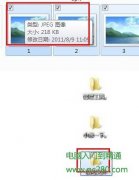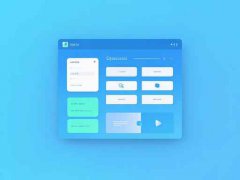USB接口失效是许多电脑用户常遇到的问题。无论是外部设备无法连接,还是数据无法传输,这种问题都可能影响到工作和日常使用。了解一些常用的USB接口修复方法,可以有效地帮助用户迅速解决问题,恢复接口正常功能。

在开始修复之前,确认USB接口失效的原因十分重要。常见的原因包括硬件故障、驱动程序问题和操作系统设置不当等。简单的检查可以从以下几个方面入手:
1. 检查物理连接:确保USB设备良好插入接口,如果有灰尘或杂物,可能会造成接触不良。清洁接口时请使用干净的干布,避免使用液体清洁剂。
2. 更换设备:尝试将USB设备插入其他电脑或使用其他USB设备插入该接口。这样可以判断是设备问题还是接口本身失效。
3. 查看设备管理器:在Windows系统中,右键点击我的电脑或此电脑,选择管理,再点击设备管理器。在这里,查看USB控制器是否有警告标志。如果有,右键选择卸载,然后重启电脑,系统将自动重装驱动程序。
4. 更新驱动程序:访问制造商的网站下载最新的USB驱动程序,并进行安装,或者使用设备管理器中的更新驱动程序选项。
5. 修改电源管理设置:有时,系统为节省电源会自动关闭USB设备。在设备管理器中查看USB根集线器的属性,进入电源管理选项卡,确保没有勾选允许计算机关闭此设备以节省电源。
6. BIOS设置:重启计算机并进入BIOS设置,检查USB接口是否被禁用。根据主板型号的不同,具体操作可能略有不同,查阅相关主板文档会有所帮助。
7. 复位USB控制器:如果以上方法均无效,可以尝试复位USB控制器。关闭电脑电源,从计算机上拔掉电源线,等待数分钟后重新连接并开机。这样做可以有效清除某些暂时故障。
USB接口的失效不仅仅局限于硬件方面,有时是软件引起的。保持系统和驱动程序的更新,定期维护计算机,能够有效减少此类问题的发生。了解市面上最新的USB设备发展趋势,选择兼容性好的产品,也能有效降低接口失效的概率。
常见问题解答(FAQ):
1. USB接口突然失灵的原因有哪些?
- 物理连接故障、驱动程序问题、电源管理设置不当或BIOS设置等。
2. 怎么判断USB设备还是接口问题?
- 可尝试将USB设备连接其他电脑或将其他设备连接到该接口上。
3. 如何清洁USB接口?
- 用干净的干布轻轻擦拭接口,避免使用液体清洁剂。
4. 更新驱动程序是否能解决USB的问题?
- 是的,更新驱动程序可以解决许多关于USB的连接和性能问题。
5. BIOS设置如何恢复USB功能?
- 重启电脑进入BIOS设置,寻找USB相关选项,确保其被启用。